გაუზიარეთ ფოტო ალბომი თქვენს iPad-ზე თქვენს მეგობრებს
რა უნდა იცოდეთ
- Ჩართე გაზიარებული ალბომები ვარიანტი iPad-ში პარამეტრები აპლიკაცია.
- გადადით ფოტოები აპლიკაცია. შეეხეთ ფოტოები > აირჩიეთ და შეეხეთ ფოტოებს, რომელთა განთავსება გსურთ გაზიარებულ ალბომში.
- შეეხეთ გააზიარეთ > გაზიარებული ალბომები. დაასახელეთ ალბომის სახელი და შეეხეთ შემდეგი. აირჩიეთ მეგობრების ელფოსტის მისამართები ან აირჩიეთ კონტაქტებიდან და შეეხეთ Შექმნა.
ეს სტატია განმარტავს, თუ როგორ უნდა გაუზიაროთ ფოტო ალბომი თქვენს iPad-ზე თქვენს მეგობრებთან ან ოჯახის წევრებთან Photos აპის Shared Album ოფციის გამოყენებით. ინსტრუქციები განკუთვნილია iOS 12 და უფრო ახალი ვერსიებისთვის.
როგორ გავუზიაროთ ფოტო ალბომი თქვენს iPad-ზე მეგობრებთან ერთად
Apple გაძლევთ საშუალებას შექმნათ თქვენი ფოტოების სარეზერვო ასლები ღრუბელში და ჩამოტვირთოთ სურათები თქვენს ყველა მოწყობილობაზე iCloud. თქვენ ასევე შეგიძლიათ გაუზიაროთ მთელი ფოტოალბომი მეგობრებსა და ოჯახს შორის. ალბომის გაზიარების შემდეგ თქვენს iPad-ზე, მეგობრებსა და ოჯახს შეუძლიათ „მოიწონონ“ ცალკეული ფოტოები, დააკომენტარონ მათ და დაამატონ თავიანთი ფოტოები და ვიდეო თქვენს მიერ შექმნილ ალბომში.
გაზიარებული ალბომის შექმნას დიდი დრო არ სჭირდება, მაგრამ თქვენი ფოტოების გასაზიარებლად, ჯერ უნდა ჩართოთ Shared Albums ოფცია პარამეტრებში iPad. შემდეგ თქვენ გააკეთებთ გაზიარებულ ალბომებს Photos აპში.
-
გაუშვით პარამეტრები აპლიკაცია.
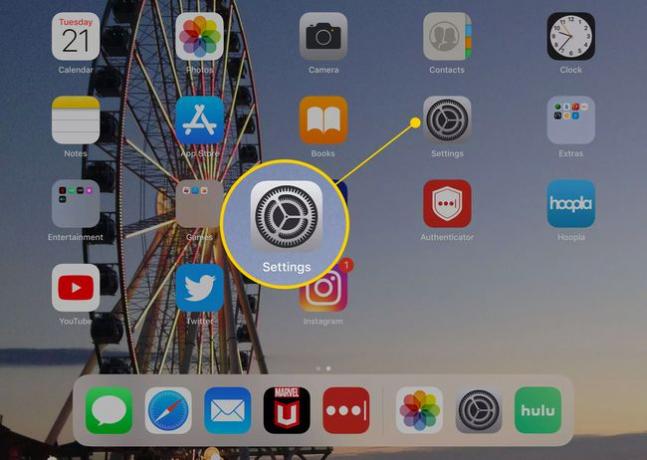
-
გადაახვიეთ ქვემოთ და აირჩიეთ ფოტოები მარცხენა მენიუდან.
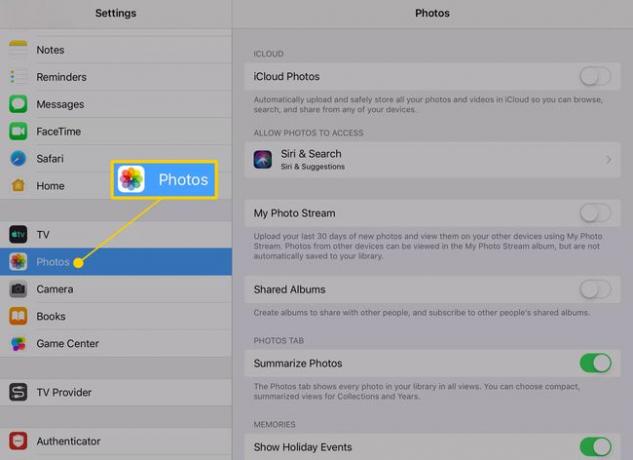
-
შეეხეთ სლაიდერს გვერდით გაზიარებული ალბომები ჩართვა/მწვანეზე.
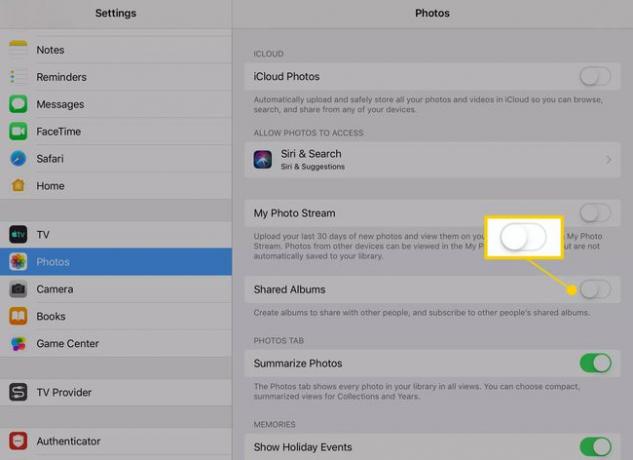
გასვლა პარამეტრები აპლიკაცია და დაბრუნდით მთავარი ეკრანი.
-
გაუშვით ფოტოები Აპლიკაცია.
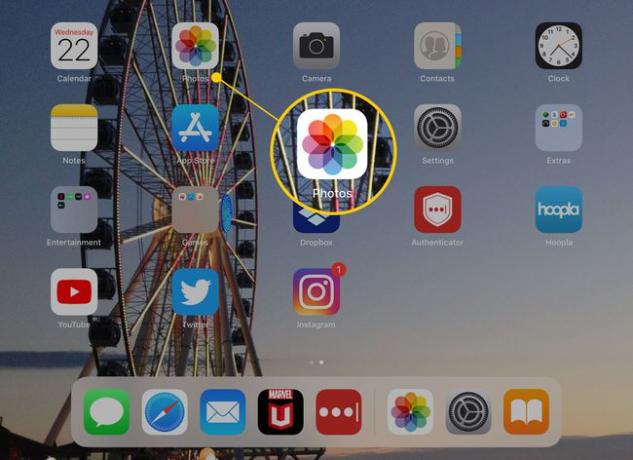
-
შეეხეთ ფოტოები.
თქვენ ასევე შეგიძლიათ შეეხოთ ალბომებს, რათა აირჩიოთ ალბომი, რომელიც უკვე გააკეთეთ თქვენს iPad-ზე.
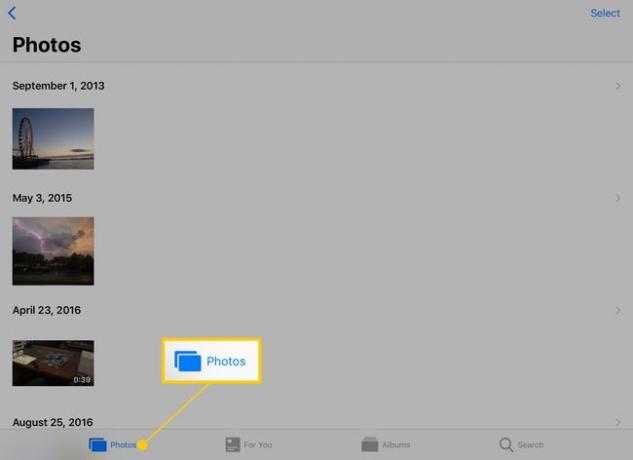
-
შეეხეთ აირჩიეთ ღილაკი ეკრანის ზედა მარჯვენა კუთხეში.
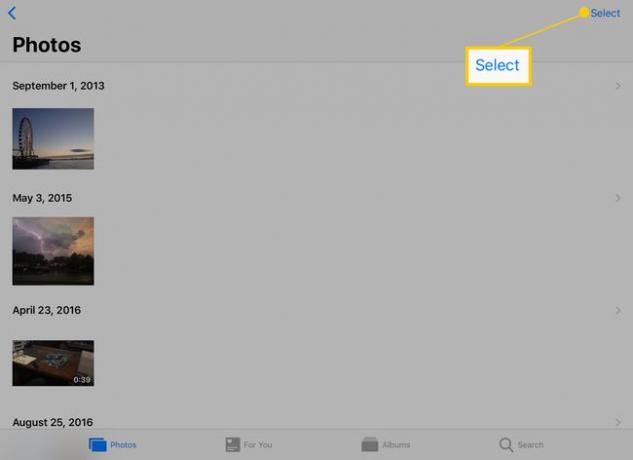
-
მას შემდეგ რაც აირჩევთ აირჩიეთაირჩიეთ ფოტოები გასაზიარებლად მათზე შეხებით. ცისფერი მონიშვნა სურათის გვერდით ნიშნავს იმას, რომ თქვენ ის შეარჩიეთ.
თქვენ შეგიძლიათ დაამატოთ იმდენი ფოტო, რამდენიც გსურთ თქვენს გაზიარებულ ალბომში.
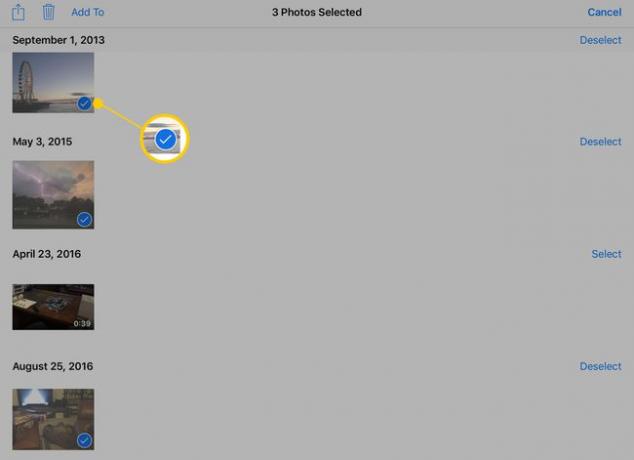
-
როდესაც დაასრულებთ არჩევანის გაკეთებას, შეეხეთ გაზიარების ღილაკი.
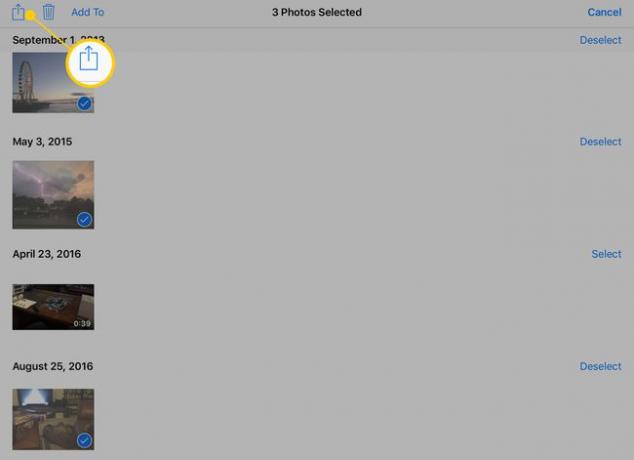
-
შეეხეთ გაზიარებული ალბომები.
თქვენ კვლავ შეგიძლიათ დაამატოთ ან წაშალოთ არჩეული ფოტოები ამ ეკრანიდან. გადაფურცლეთ მარჯვნივ, რომ იპოვოთ მეტი დასამატებელი სურათი და შეეხეთ მათ ასარჩევად.
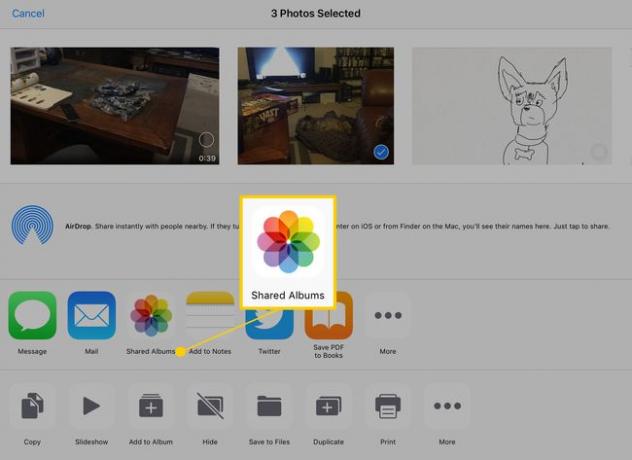
-
დაასახელეთ ალბომის სახელი და შეეხეთ შემდეგი.
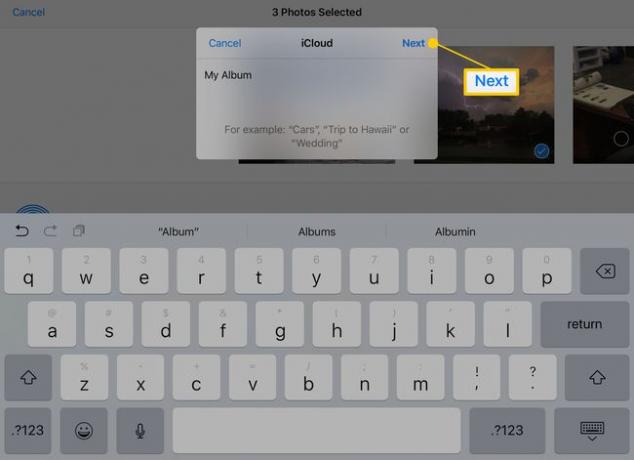
-
შემდეგ ეკრანზე მიუთითებთ, ვისთან გააზიაროთ ალბომი. ჩაწერეთ ელ.ფოსტის მისამართი ველში ან დააჭირეთ + ნიშანს თქვენი კონტაქტებიდან ასარჩევად. როდესაც დაასრულებთ, შეეხეთ Შექმნა.
მხოლოდ iCloud ანგარიშების მქონე ადამიანებს შეუძლიათ გაზიარებული ალბომის ნახვა.
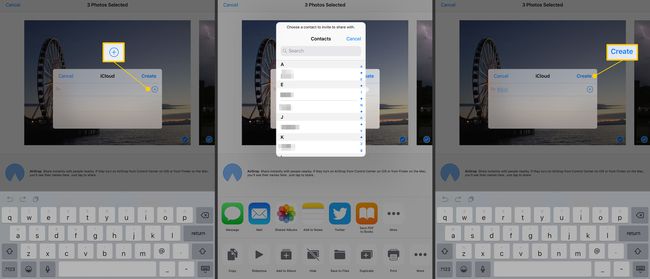
-
თუ გსურთ, დაამატეთ კომენტარი და შემდეგ შეეხეთ პოსტი.
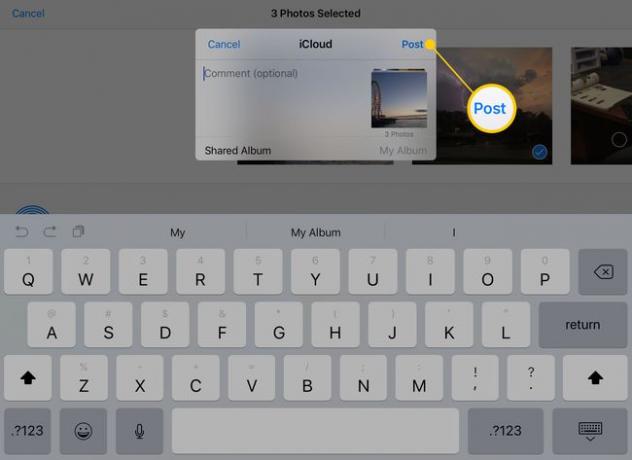
ადამიანებს, რომლებთანაც გააზიარეთ ალბომი, შეუძლიათ ნახონ მისი შინაარსი, დააკომენტარონ და დაამატოთ მას.
როგორ შევქმნათ კიდევ ერთი საერთო ალბომი
გაზიარებული ალბომის შექმნის შემდეგ, ნებისმიერი სურათი, რომელსაც ამ გზით დაამატებთ, გადადის მასში, მაგრამ თქვენ ასევე შეგიძლიათ მართოთ მრავალი კოლექცია. აი, როგორ გააკეთოთ სხვა ალბომი.
აირჩიეთ ფოტოები, რომელთა დამატებაც გსურთ, როგორც ზემოთ იყო აღწერილი.
-
შეეხეთ გაზიარებული ალბომი ფანჯრის ბოლოში, რომელიც გამოჩნდება დაჭერის შემდეგ გაზიარებული ალბომები წელს გააზიარეთ მენიუ.
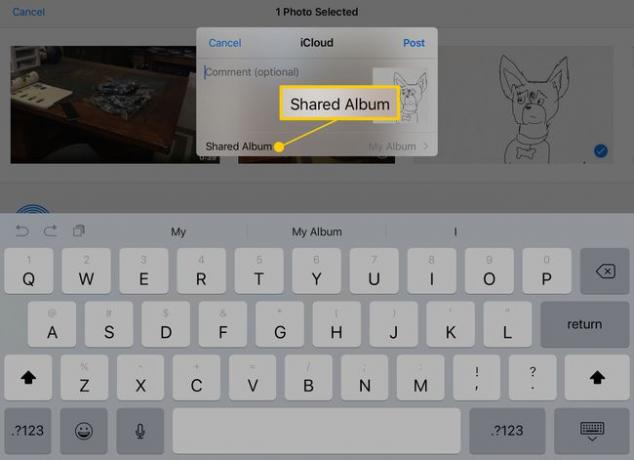
-
შეეხეთ ახალი გაზიარებული ალბომი.
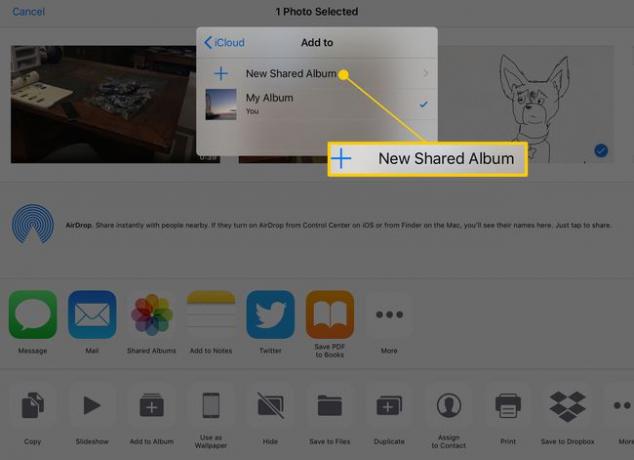
დაასახელეთ ახალი ალბომის სახელი და აირჩიეთ ხალხი, რომლითაც ის გააზიარეთ.
კიდევ რა შეგიძლიათ გააკეთოთ iPad-ის საერთო ფოტოებით?
თქვენი გაზიარებული ალბომები გამოჩნდება თქვენს გვერდზე ალბომები ჩანართი Photos აპში. თქვენ ხედავთ როგორც თქვენ მიერ შექმნილ, ასევე მათ, რომლებსაც სხვები გაგიზიარებენ. ყველას, ვისაც აქვს წვდომა გაზიარებულ ალბომზე, შეუძლია შეცვალოს ან ნახოს იგი რამდენიმე გზით, მათ შორის:
- ახალი ფოტოების დამატება ბოლომდე გადახვევით და ცარიელ ფოტოზე დაჭერით პლუს ნიშნით. როდესაც დაასრულებთ დასამატებელი ფოტოების არჩევას, შეეხეთ შესრულებულია ღილაკი ზედა მარჯვენა კუთხეში.
- დაამატეთ ახალი ხალხი ჯგუფში შეხებით ხალხი ღილაკი ზედა მარჯვენა კუთხეში საზიარო ალბომის ნახვისას. თქვენ ასევე შეგიძლიათ ჩართოთ ან გამორთოთ აბონენტებისთვის (თქვენ მიერ დამატებული ადამიანების) ფოტოების ან ვიდეოების გამოქვეყნების შესაძლებლობა.
- ალბომის საჯარო ვებსაიტის შექმნა რათა მეგობრებმა შეძლონ ფოტოების ნახვა ბრაუზერში თავიანთ კომპიუტერში.
- მოსწონს ცალკეულ ფოტოზე შეხებით, რათა გაფართოვდეს იგი ეკრანზე და დააჭიროთ მას მოსწონს ღილაკი ეკრანის ქვედა მარჯვენა კუთხეში. ის ცერა თითების სიმბოლოს ჰგავს.
- დაამატეთ შენიშვნა ან კომენტარი ფოტოზე დაჭერით დაამატეთ კომენტარი ეკრანის ბოლოში.
